OPEL INSIGNIA 2014 Priručnik za Infotainment (in Croatian)
Manufacturer: OPEL, Model Year: 2014, Model line: INSIGNIA, Model: OPEL INSIGNIA 2014Pages: 149, PDF Size: 2.57 MB
Page 71 of 149
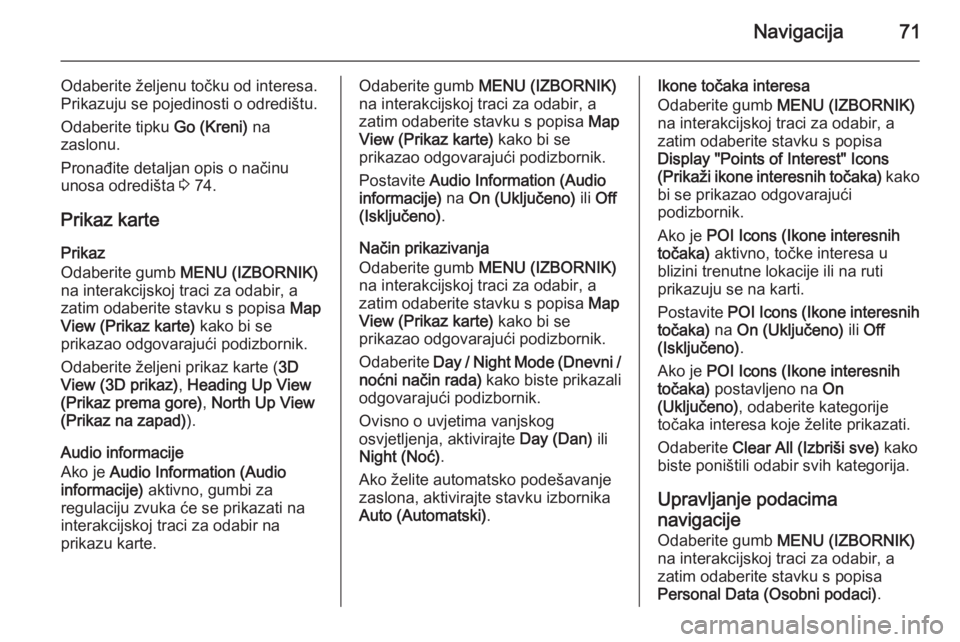
Navigacija71
Odaberite željenu točku od interesa.
Prikazuju se pojedinosti o odredištu.
Odaberite tipku Go (Kreni) na
zaslonu.
Pronađite detaljan opis o načinu unosa odredišta 3 74.
Prikaz karte
Prikaz
Odaberite gumb MENU (IZBORNIK)
na interakcijskoj traci za odabir, a
zatim odaberite stavku s popisa Map
View (Prikaz karte) kako bi se
prikazao odgovarajući podizbornik.
Odaberite željeni prikaz karte ( 3D
View (3D prikaz) , Heading Up View
(Prikaz prema gore) , North Up View
(Prikaz na zapad) ).
Audio informacije
Ako je Audio Information (Audio
informacije) aktivno, gumbi za
regulaciju zvuka će se prikazati na
interakcijskoj traci za odabir na
prikazu karte.Odaberite gumb MENU (IZBORNIK)
na interakcijskoj traci za odabir, a
zatim odaberite stavku s popisa Map
View (Prikaz karte) kako bi se
prikazao odgovarajući podizbornik.
Postavite Audio Information (Audio
informacije) na On (Uključeno) ili Off
(Isključeno) .
Način prikazivanja
Odaberite gumb MENU (IZBORNIK)
na interakcijskoj traci za odabir, a
zatim odaberite stavku s popisa Map
View (Prikaz karte) kako bi se
prikazao odgovarajući podizbornik.
Odaberite Day / Night Mode (Dnevni /
noćni način rada) kako biste prikazali
odgovarajući podizbornik.
Ovisno o uvjetima vanjskog
osvjetljenja, aktivirajte Day (Dan) ili
Night (Noć) .
Ako želite automatsko podešavanje
zaslona, aktivirajte stavku izbornika
Auto (Automatski) .Ikone točaka interesa
Odaberite gumb MENU (IZBORNIK)
na interakcijskoj traci za odabir, a
zatim odaberite stavku s popisa
Display "Points of Interest" Icons
(Prikaži ikone interesnih točaka) kako
bi se prikazao odgovarajući
podizbornik.
Ako je POI Icons (Ikone interesnih
točaka) aktivno, točke interesa u
blizini trenutne lokacije ili na ruti
prikazuju se na karti.
Postavite POI Icons (Ikone interesnih
točaka) na On (Uključeno) ili Off
(Isključeno) .
Ako je POI Icons (Ikone interesnih
točaka) postavljeno na On
(Uključeno) , odaberite kategorije
točaka interesa koje želite prikazati.
Odaberite Clear All (Izbriši sve) kako
biste poništili odabir svih kategorija.
Upravljanje podacima
navigacije
Odaberite gumb MENU (IZBORNIK)
na interakcijskoj traci za odabir, a
zatim odaberite stavku s popisa
Personal Data (Osobni podaci) .
Page 72 of 149
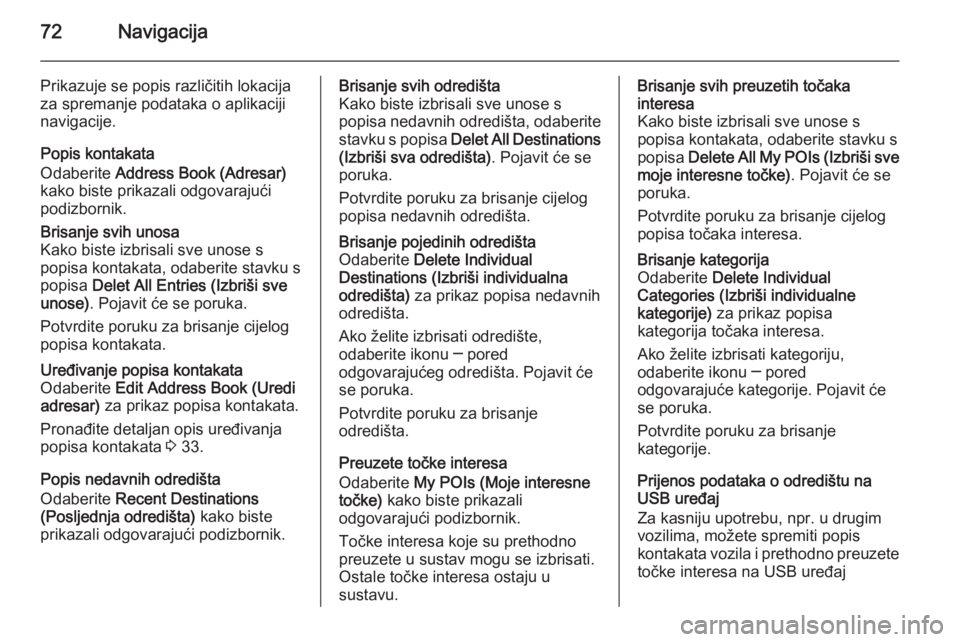
72Navigacija
Prikazuje se popis različitih lokacija
za spremanje podataka o aplikaciji
navigacije.
Popis kontakata
Odaberite Address Book (Adresar)
kako biste prikazali odgovarajući
podizbornik.Brisanje svih unosa
Kako biste izbrisali sve unose s
popisa kontakata, odaberite stavku s
popisa Delet All Entries (Izbriši sve
unose) . Pojavit će se poruka.
Potvrdite poruku za brisanje cijelog
popisa kontakata.Uređivanje popisa kontakata
Odaberite Edit Address Book (Uredi
adresar) za prikaz popisa kontakata.
Pronađite detaljan opis uređivanja
popisa kontakata 3 33.
Popis nedavnih odredišta
Odaberite Recent Destinations
(Posljednja odredišta) kako biste
prikazali odgovarajući podizbornik.
Brisanje svih odredišta
Kako biste izbrisali sve unose s
popisa nedavnih odredišta, odaberite stavku s popisa Delet All Destinations
(Izbriši sva odredišta) . Pojavit će se
poruka.
Potvrdite poruku za brisanje cijelog
popisa nedavnih odredišta.Brisanje pojedinih odredišta
Odaberite Delete Individual
Destinations (Izbriši individualna
odredišta) za prikaz popisa nedavnih
odredišta.
Ako želite izbrisati odredište,
odaberite ikonu ─ pored
odgovarajućeg odredišta. Pojavit će
se poruka.
Potvrdite poruku za brisanje
odredišta.
Preuzete točke interesa
Odaberite My POIs (Moje interesne
točke) kako biste prikazali
odgovarajući podizbornik.
Točke interesa koje su prethodno
preuzete u sustav mogu se izbrisati. Ostale točke interesa ostaju u
sustavu.
Brisanje svih preuzetih točaka
interesa
Kako biste izbrisali sve unose s
popisa kontakata, odaberite stavku s
popisa Delete All My POIs (Izbriši sve
moje interesne točke) . Pojavit će se
poruka.
Potvrdite poruku za brisanje cijelog popisa točaka interesa.Brisanje kategorija
Odaberite Delete Individual
Categories (Izbriši individualne
kategorije) za prikaz popisa
kategorija točaka interesa.
Ako želite izbrisati kategoriju,
odaberite ikonu ─ pored
odgovarajuće kategorije. Pojavit će
se poruka.
Potvrdite poruku za brisanje
kategorije.
Prijenos podataka o odredištu na
USB uređaj
Za kasniju upotrebu, npr. u drugim
vozilima, možete spremiti popis
kontakata vozila i prethodno preuzete
točke interesa na USB uređaj
Page 73 of 149
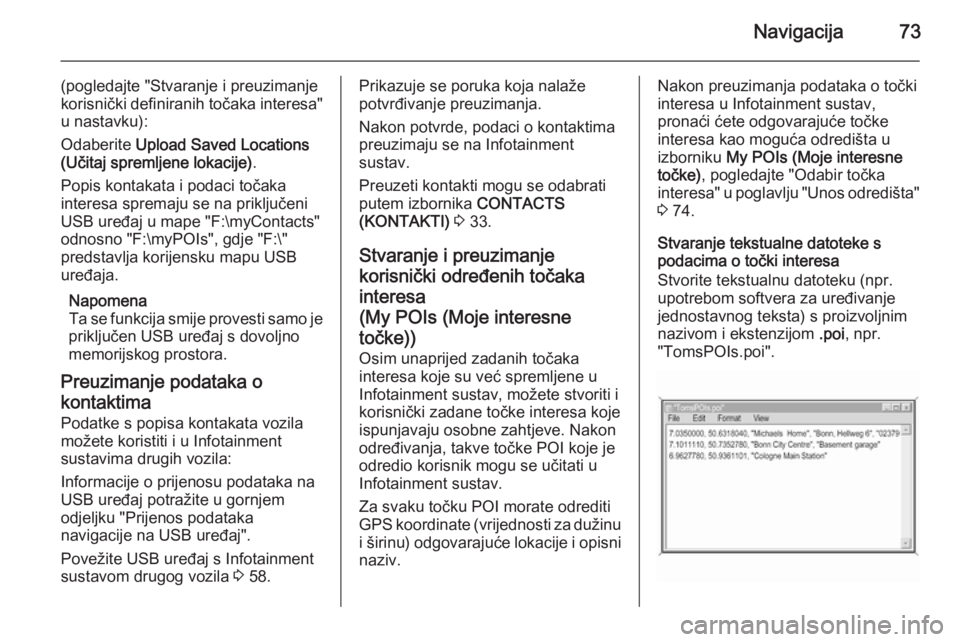
Navigacija73
(pogledajte "Stvaranje i preuzimanje
korisnički definiranih točaka interesa" u nastavku):
Odaberite Upload Saved Locations
(Učitaj spremljene lokacije) .
Popis kontakata i podaci točaka
interesa spremaju se na priključeni
USB uređaj u mape "F:\myContacts"
odnosno "F:\myPOIs", gdje "F:\"
predstavlja korijensku mapu USB
uređaja.
Napomena
Ta se funkcija smije provesti samo je
priključen USB uređaj s dovoljno
memorijskog prostora.
Preuzimanje podataka o
kontaktima Podatke s popisa kontakata vozila
možete koristiti i u Infotainment
sustavima drugih vozila:
Informacije o prijenosu podataka na
USB uređaj potražite u gornjem
odjeljku "Prijenos podataka
navigacije na USB uređaj".
Povežite USB uređaj s Infotainment
sustavom drugog vozila 3 58.Prikazuje se poruka koja nalaže
potvrđivanje preuzimanja.
Nakon potvrde, podaci o kontaktima
preuzimaju se na Infotainment
sustav.
Preuzeti kontakti mogu se odabrati
putem izbornika CONTACTS
(KONTAKTI) 3 33.
Stvaranje i preuzimanje
korisnički određenih točaka
interesa
(My POIs (Moje interesne točke))
Osim unaprijed zadanih točaka
interesa koje su već spremljene u
Infotainment sustav, možete stvoriti i
korisnički zadane točke interesa koje
ispunjavaju osobne zahtjeve. Nakon
određivanja, takve točke POI koje je
odredio korisnik mogu se učitati u
Infotainment sustav.
Za svaku točku POI morate odrediti GPS koordinate (vrijednosti za dužinu
i širinu) odgovarajuće lokacije i opisni naziv.Nakon preuzimanja podataka o točki
interesa u Infotainment sustav,
pronaći ćete odgovarajuće točke
interesa kao moguća odredišta u
izborniku My POIs (Moje interesne
točke) , pogledajte "Odabir točka
interesa" u poglavlju "Unos odredišta"
3 74.
Stvaranje tekstualne datoteke s
podacima o točki interesa
Stvorite tekstualnu datoteku (npr.
upotrebom softvera za uređivanje
jednostavnog teksta) s proizvoljnim
nazivom i ekstenzijom .poi, npr.
"TomsPOIs.poi".
Page 74 of 149
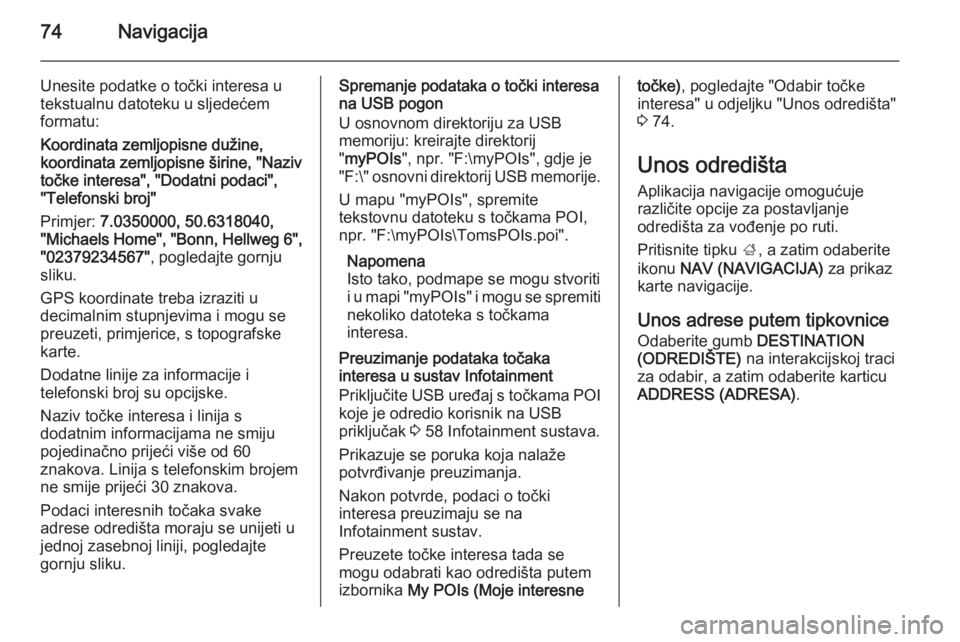
74Navigacija
Unesite podatke o točki interesa u
tekstualnu datoteku u sljedećem
formatu:
Koordinata zemljopisne dužine,
koordinata zemljopisne širine, "Naziv
točke interesa", "Dodatni podaci",
"Telefonski broj"
Primjer: 7.0350000, 50.6318040,
"Michaels Home", "Bonn, Hellweg 6", "02379234567" , pogledajte gornju
sliku.
GPS koordinate treba izraziti u
decimalnim stupnjevima i mogu se
preuzeti, primjerice, s topografske
karte.
Dodatne linije za informacije i
telefonski broj su opcijske.
Naziv točke interesa i linija s
dodatnim informacijama ne smiju pojedinačno prijeći više od 60
znakova. Linija s telefonskim brojem
ne smije prijeći 30 znakova.
Podaci interesnih točaka svake
adrese odredišta moraju se unijeti u
jednoj zasebnoj liniji, pogledajte
gornju sliku.Spremanje podataka o točki interesa na USB pogon
U osnovnom direktoriju za USB
memoriju: kreirajte direktorij
" myPOIs ", npr. "F:\myPOIs", gdje je
"F:\ " osnovni direktorij USB memorije.
U mapu "myPOIs", spremite
tekstovnu datoteku s točkama POI, npr. "F:\myPOIs\TomsPOIs.poi".
Napomena
Isto tako, podmape se mogu stvoriti
i u mapi " myPOIs" i mogu se spremiti
nekoliko datoteka s točkama
interesa.
Preuzimanje podataka točaka
interesa u sustav Infotainment
Priključite USB uređaj s točkama POI koje je odredio korisnik na USB
priključak 3 58 Infotainment sustava.
Prikazuje se poruka koja nalaže
potvrđivanje preuzimanja.
Nakon potvrde, podaci o točki
interesa preuzimaju se na
Infotainment sustav.
Preuzete točke interesa tada se
mogu odabrati kao odredišta putem izbornika My POIs (Moje interesnetočke), pogledajte "Odabir točke
interesa" u odjeljku "Unos odredišta"
3 74.
Unos odredišta Aplikacija navigacije omogućuje
različite opcije za postavljanje
odredišta za vođenje po ruti.
Pritisnite tipku ;, a zatim odaberite
ikonu NAV (NAVIGACIJA) za prikaz
karte navigacije.
Unos adrese putem tipkovnice
Odaberite gumb DESTINATION
(ODREDIŠTE) na interakcijskoj traci
za odabir, a zatim odaberite karticu
ADDRESS (ADRESA) .
Page 75 of 149
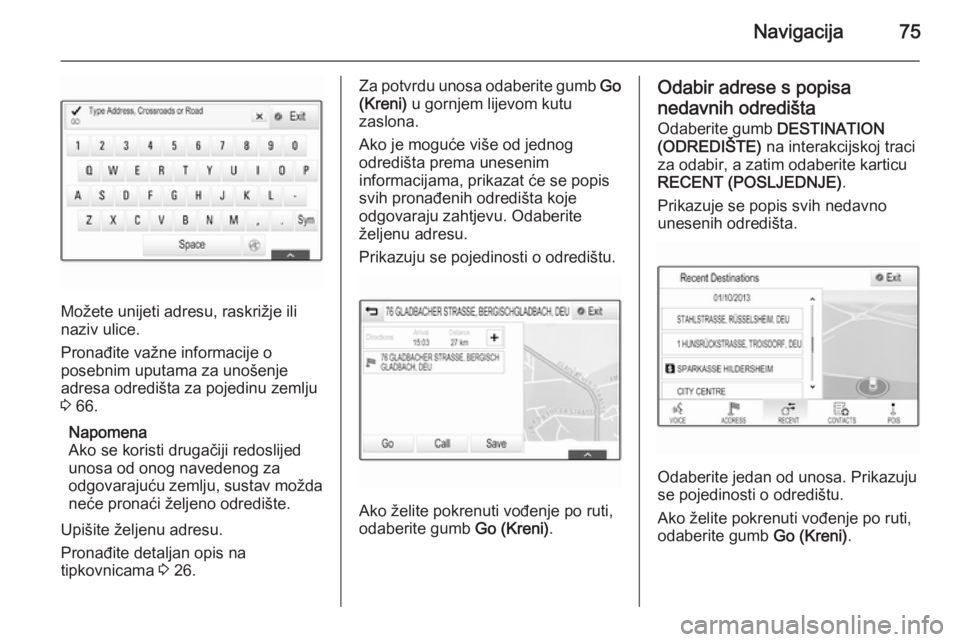
Navigacija75
Možete unijeti adresu, raskrižje ili
naziv ulice.
Pronađite važne informacije o
posebnim uputama za unošenje
adresa odredišta za pojedinu zemlju 3 66.
Napomena
Ako se koristi drugačiji redoslijed
unosa od onog navedenog za
odgovarajuću zemlju, sustav možda
neće pronaći željeno odredište.
Upišite željenu adresu.
Pronađite detaljan opis na
tipkovnicama 3 26.
Za potvrdu unosa odaberite gumb Go
(Kreni) u gornjem lijevom kutu
zaslona.
Ako je moguće više od jednog
odredišta prema unesenim
informacijama, prikazat će se popis
svih pronađenih odredišta koje
odgovaraju zahtjevu. Odaberite
željenu adresu.
Prikazuju se pojedinosti o odredištu.
Ako želite pokrenuti vođenje po ruti,
odaberite gumb Go (Kreni).
Odabir adrese s popisa
nedavnih odredišta Odaberite gumb DESTINATION
(ODREDIŠTE) na interakcijskoj traci
za odabir, a zatim odaberite karticu
RECENT (POSLJEDNJE) .
Prikazuje se popis svih nedavno
unesenih odredišta.
Odaberite jedan od unosa. Prikazuju
se pojedinosti o odredištu.
Ako želite pokrenuti vođenje po ruti,
odaberite gumb Go (Kreni).
Page 76 of 149
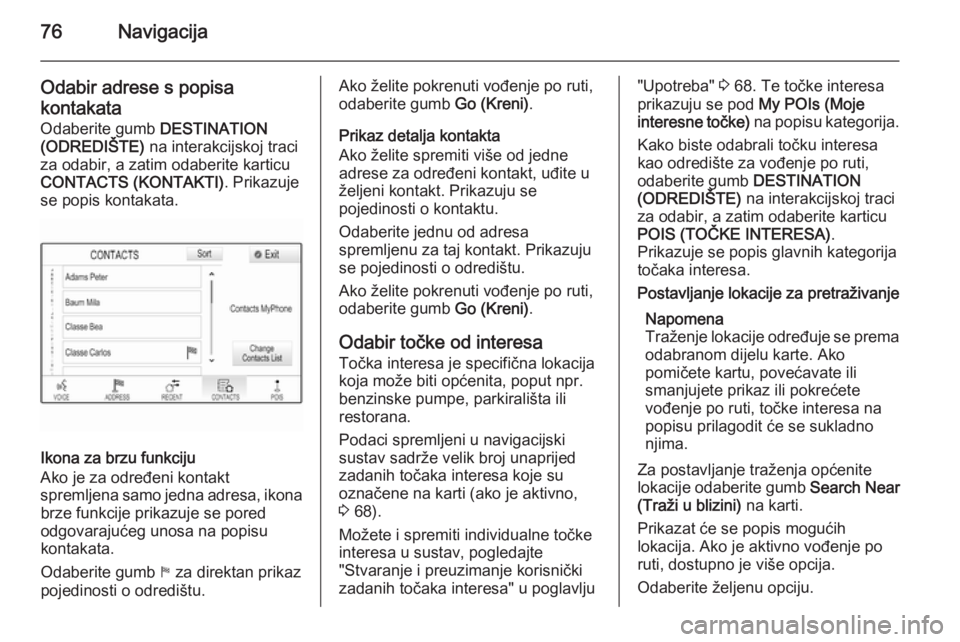
76Navigacija
Odabir adrese s popisakontakata Odaberite gumb DESTINATION
(ODREDIŠTE) na interakcijskoj traci
za odabir, a zatim odaberite karticu
CONTACTS (KONTAKTI) . Prikazuje
se popis kontakata.
Ikona za brzu funkciju
Ako je za određeni kontakt
spremljena samo jedna adresa, ikona brze funkcije prikazuje se pored
odgovarajućeg unosa na popisu
kontakata.
Odaberite gumb y za direktan prikaz
pojedinosti o odredištu.
Ako želite pokrenuti vođenje po ruti,
odaberite gumb Go (Kreni).
Prikaz detalja kontakta
Ako želite spremiti više od jedne
adrese za određeni kontakt, uđite u
željeni kontakt. Prikazuju se
pojedinosti o kontaktu.
Odaberite jednu od adresa
spremljenu za taj kontakt. Prikazuju
se pojedinosti o odredištu.
Ako želite pokrenuti vođenje po ruti,
odaberite gumb Go (Kreni).
Odabir točke od interesa
Točka interesa je specifična lokacija
koja može biti općenita, poput npr.
benzinske pumpe, parkirališta ili
restorana.
Podaci spremljeni u navigacijski sustav sadrže velik broj unaprijed
zadanih točaka interesa koje su
označene na karti (ako je aktivno,
3 68).
Možete i spremiti individualne točke
interesa u sustav, pogledajte
"Stvaranje i preuzimanje korisnički
zadanih točaka interesa" u poglavlju"Upotreba" 3 68. Te točke interesa
prikazuju se pod My POIs (Moje
interesne točke) na popisu kategorija.
Kako biste odabrali točku interesa
kao odredište za vođenje po ruti,
odaberite gumb DESTINATION
(ODREDIŠTE) na interakcijskoj traci
za odabir, a zatim odaberite karticu
POIS (TOČKE INTERESA) .
Prikazuje se popis glavnih kategorija točaka interesa.Postavljanje lokacije za pretraživanje
Napomena
Traženje lokacije određuje se prema odabranom dijelu karte. Ako
pomičete kartu, povećavate ili
smanjujete prikaz ili pokrećete
vođenje po ruti, točke interesa na
popisu prilagodit će se sukladno njima.
Za postavljanje traženja općenite
lokacije odaberite gumb Search Near
(Traži u blizini) na karti.
Prikazat će se popis mogućih
lokacija. Ako je aktivno vođenje po
ruti, dostupno je više opcija.
Odaberite željenu opciju.
Page 77 of 149

Navigacija77
Traženje točaka interesa putem
kategorija
Odaberite jednu od glavnih kategorija s popisa. Prikazuje se popis s
potkategorijama.
Za prikazivanje svih dostupnih točaka
interesa u odgovarajućoj glavnoj
kategoriji odaberite stavku izbornika
List All (Prikaži sve na popisu) .
Krećite se kroz popis i odaberite
željenu točku interesa.
Za prikazivanje svih točaka interesa u jednoj potkategoriji odaberite
odgovarajuću potkategoriju. Krećite
se kroz popis i odaberite željenu
točku interesa.
Prikazuju se pojedinosti o odredištu.Traženje točaka interesa putem
tipkovnice
Ako želite pronaći određenu točku
interesa, kategoriju ili posebnu
lokaciju, odaberite stavku izbornika
Search (Traženje) s popisa glavnih
kategorija točaka interesa ili u jednom od popisa potkategorija. Prikazuje se
tipkovnica.
Unesite željeni naziv, kategoriju ili
lokaciju. Pronađite detaljan opis na
tipkovnicama 3 26.
Odaberite gumb Go (Kreni) na
zaslonu kako biste potvrdili unos. Prikazuju se pojedinosti o odredištu.
Ako želite pokrenuti vođenje po ruti,
odaberite gumb Go (Kreni).
Odabir adrese na karti
Dodirnite željenu lokaciju na karti.
Karta se centrira oko te lokacije.
Crveni simbol v prikazuje se na
odgovarajućoj lokaciji, a na oznaci se prikazuje odgovarajuća adresa.Dodirnite oznaku. Prikazuju se
pojedinosti o odredištu.
Ako želite pokrenuti vođenje po ruti,
odaberite gumb Go (Kreni).
Stvaranje putovanja s točkama
puta Točka puta je međuodredište koje se
uključuje pri izračunu rute do krajnjeg odredišta. Pri stvaranju putovanja s
točkama puta možete dodati jednu ili više točaka puta.
Unesite ili odaberite krajnje odredište
putovanja s točkama puta i pokrenite
vođenje po ruti.
Page 78 of 149
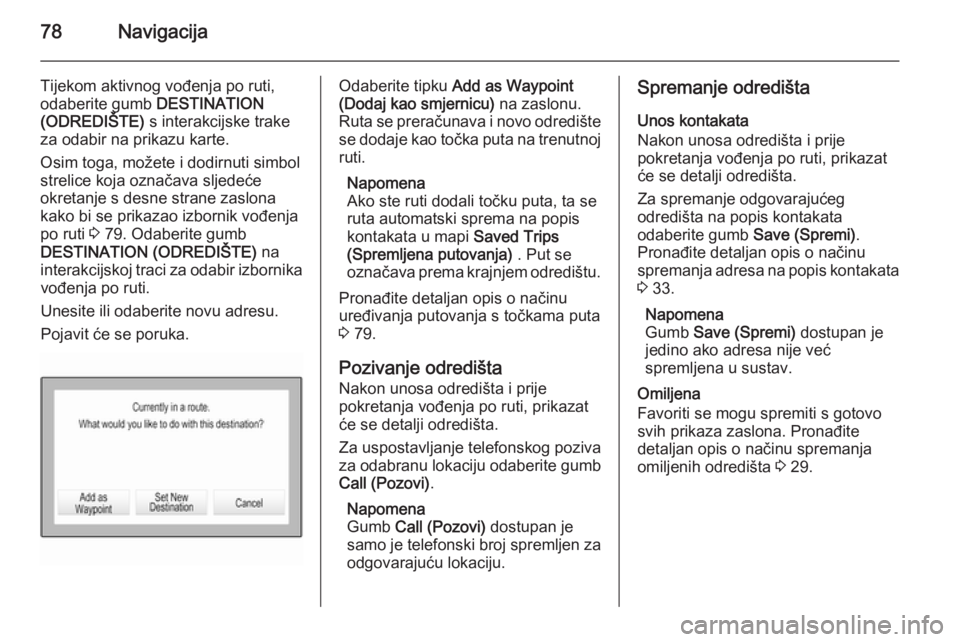
78Navigacija
Tijekom aktivnog vođenja po ruti,
odaberite gumb DESTINATION
(ODREDIŠTE) s interakcijske trake
za odabir na prikazu karte.
Osim toga, možete i dodirnuti simbol
strelice koja označava sljedeće
okretanje s desne strane zaslona
kako bi se prikazao izbornik vođenja
po ruti 3 79. Odaberite gumb
DESTINATION (ODREDIŠTE) na
interakcijskoj traci za odabir izbornika vođenja po ruti.
Unesite ili odaberite novu adresu.
Pojavit će se poruka.Odaberite tipku Add as Waypoint
(Dodaj kao smjernicu) na zaslonu.
Ruta se preračunava i novo odredište
se dodaje kao točka puta na trenutnoj ruti.
Napomena
Ako ste ruti dodali točku puta, ta se
ruta automatski sprema na popis
kontakata u mapi Saved Trips
(Spremljena putovanja) . Put se
označava prema krajnjem odredištu.
Pronađite detaljan opis o načinu
uređivanja putovanja s točkama puta 3 79.
Pozivanje odredišta Nakon unosa odredišta i prije
pokretanja vođenja po ruti, prikazat
će se detalji odredišta.
Za uspostavljanje telefonskog poziva
za odabranu lokaciju odaberite gumb Call (Pozovi) .
Napomena
Gumb Call (Pozovi) dostupan je
samo je telefonski broj spremljen za
odgovarajuću lokaciju.Spremanje odredišta
Unos kontakata
Nakon unosa odredišta i prije
pokretanja vođenja po ruti, prikazat
će se detalji odredišta.
Za spremanje odgovarajućeg
odredišta na popis kontakata
odaberite gumb Save (Spremi).
Pronađite detaljan opis o načinu
spremanja adresa na popis kontakata
3 33.
Napomena
Gumb Save (Spremi) dostupan je
jedino ako adresa nije već spremljena u sustav.
Omiljena
Favoriti se mogu spremiti s gotovo
svih prikaza zaslona. Pronađite
detaljan opis o načinu spremanja
omiljenih odredišta 3 29.
Page 79 of 149

Navigacija79Vođenje
Opće napomene Sustav za navigaciju omogućava
vođenje po ruti vizualnim uputama i
glasovnim upitima (glasovno
navođenje).
Vizualne upute
Vizualne upute prikazuju se na
zaslonima.Glasovni upiti navigacije
Glasovni upiti navigacije navest će
smjer kojim morate krenuti kada
prilazite križanju na kojem trebate
skrenuti.
Ako želite uključiti funkciju glasovnih
upita i podesiti glasnoću, pogledajte
odjeljak "Glasovne postavke
navigacije" u nastavku.
Pokretanje i poništavanje
vođenja po ruti
Početak navođenja po ruti
Ako želite pokrenuti vođenje po ruti
na novo odabrano odredište,
odaberite gumb Go (Kreni) u prikazu
pojedinosti o odredištu.
Ako želite izravno pokrenuti vođenje
po ruti do posljednje odabranog
odredišta, odaberite gumb MENU
(IZBORNIK) na interakcijskoj traci za
odabir, a zatim stavku izbornika
Resume to (Nastavi do) .
Vođenje po ruti do posljednje odabranog odredišta se ponovno
pokreće.Poništavanje vođenja po ruti
Ako želite poništiti vođenje po ruti,
odaberite gumb MENU (IZBORNIK)
na interakcijskoj traci za odabir, a
zatim odaberite stavku izbornika
Cancel Route (Poništi rutu) .
Osim toga, možete i dodirnuti simbol
strelice koja označava sljedeće
okretanje s desne strane zaslona
kako bi se prikazao izbornik vođenja
po ruti (pogledajte odjeljak "Izbornik
vođenja po ruti" u nastavku).
Odaberite gumb END (ZAVRŠI) na
interakcijskoj traci za odabir izbornika vođenja po ruti.
Postavke za određivanje rute i
navođenje
Glasovne postavke navigacije
Odaberite gumb MENU (IZBORNIK)
na interakcijskoj traci za odabir, a
zatim odaberite stavku s popisa
Navigation Voice Preferences
(Omiljene postavke glasovne
navigacije) kako bi se prikazao
odgovarajući podizbornik.
Page 80 of 149
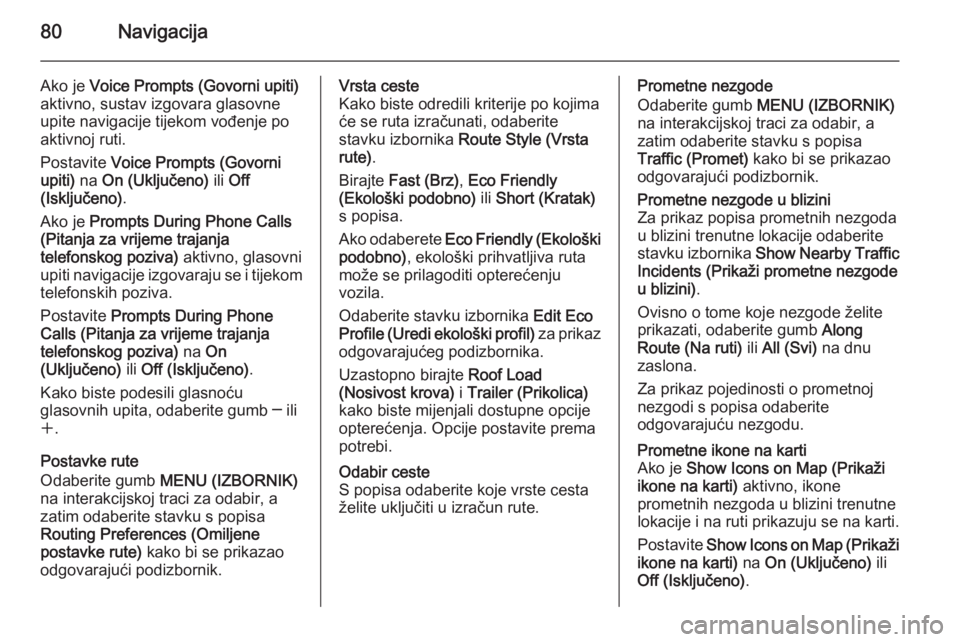
80Navigacija
Ako je Voice Prompts (Govorni upiti)
aktivno, sustav izgovara glasovne
upite navigacije tijekom vođenje po
aktivnoj ruti.
Postavite Voice Prompts (Govorni
upiti) na On (Uključeno) ili Off
(Isključeno) .
Ako je Prompts During Phone Calls
(Pitanja za vrijeme trajanja
telefonskog poziva) aktivno, glasovni
upiti navigacije izgovaraju se i tijekom telefonskih poziva.
Postavite Prompts During Phone
Calls (Pitanja za vrijeme trajanja
telefonskog poziva) na On
(Uključeno) ili Off (Isključeno) .
Kako biste podesili glasnoću
glasovnih upita, odaberite gumb ─ ili
w .
Postavke rute
Odaberite gumb MENU (IZBORNIK)
na interakcijskoj traci za odabir, a
zatim odaberite stavku s popisa
Routing Preferences (Omiljene
postavke rute) kako bi se prikazao
odgovarajući podizbornik.Vrsta ceste
Kako biste odredili kriterije po kojima
će se ruta izračunati, odaberite
stavku izbornika Route Style (Vrsta
rute) .
Birajte Fast (Brz) , Eco Friendly
(Ekološki podobno) ili Short (Kratak)
s popisa.
Ako odaberete Eco Friendly (Ekološki
podobno) , ekološki prihvatljiva ruta
može se prilagoditi opterećenju
vozila.
Odaberite stavku izbornika Edit Eco
Profile (Uredi ekološki profil) za prikaz
odgovarajućeg podizbornika.
Uzastopno birajte Roof Load
(Nosivost krova) i Trailer (Prikolica)
kako biste mijenjali dostupne opcije
opterećenja. Opcije postavite prema
potrebi.Odabir ceste
S popisa odaberite koje vrste cesta
želite uključiti u izračun rute.Prometne nezgode
Odaberite gumb MENU (IZBORNIK)
na interakcijskoj traci za odabir, a
zatim odaberite stavku s popisa
Traffic (Promet) kako bi se prikazao
odgovarajući podizbornik.Prometne nezgode u blizini
Za prikaz popisa prometnih nezgoda
u blizini trenutne lokacije odaberite
stavku izbornika Show Nearby Traffic
Incidents (Prikaži prometne nezgode u blizini) .
Ovisno o tome koje nezgode želite prikazati, odaberite gumb Along
Route (Na ruti) ili All (Svi) na dnu
zaslona.
Za prikaz pojedinosti o prometnoj nezgodi s popisa odaberite
odgovarajuću nezgodu.Prometne ikone na karti
Ako je Show Icons on Map (Prikaži
ikone na karti) aktivno, ikone
prometnih nezgoda u blizini trenutne lokacije i na ruti prikazuju se na karti.
Postavite Show Icons on Map (Prikaži
ikone na karti) na On (Uključeno) ili
Off (Isključeno) .